
Comment convertir une vidéo iPhone en MP4 sans perte de qualité de 7 façons ?

« Mon père aimerait pouvoir télécharger des vidéos et des photos de son iPhone sur son ordinateur Windows 10, mais il ne peut pas les visionner sur l'ordinateur. La meilleure façon de les rendre visibles sur l’ordinateur est de convertir les fichiers. Quelqu’un connaît-il quelques convertisseurs de fichiers sûrs, dignes de confiance et stables qui peuvent convertir . MOV à .MP4 ? Nous vous serions très reconnaissants de votre aide. Meilleures salutations ! »
- Damariobros publié dans Microsoft Community
Prenez de superbes vidéos sur votre iPhone et souhaitez convertir des vidéos iPhone en MP4 pour une utilisation plus large ? Ce guide présentera sept méthodes rapides pour transformer la vidéo de votre iPhone en MP4 sans difficultés.
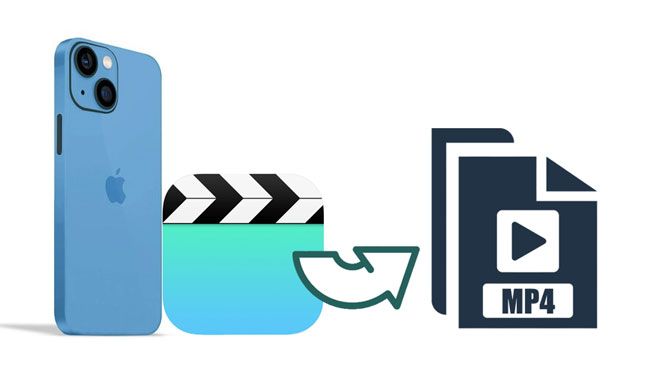
Partie 1. Comment convertir des vidéos iPhone en MP4 sur PC via Video Converter (recommandé)
Partie 2. Comment transformer des vidéos iPhone en MP4 avec QuickTime Pro
Partie 3. Autres façons de convertir une vidéo Apple en MP4
Bonus : FAQ sur les vidéos iPhone
De nombreux convertisseurs vidéo iPhone sur le marché affirment qu’ils peuvent convertir gratuitement des vidéos iPhone en MP4 sur PC ou en ligne, mais personne ne fait un meilleur travail que Video Converter. Bien qu’il s’agisse d’un programme payant, il vous aide à éditer, compresser et convertir des vidéos/audio dans 1 000 formats en quelques clics, comparables aux programmes de montage vidéo de niveau professionnel.
Les points forts de Video Converter :
* Convertissez facilement la vidéo de l’iPhone en MP4.
* Prise en charge de la conversion 8K / 5K / 4K / HD et de plus de 1 000 formats vidéo / audio, tels que HEVC, H.264, MP4, MP3, MOV, AVI, FLAC, WMV, WMA, etc.
* Convertissez rapidement n’importe quel format vidéo/audio sans perte de qualité.
* Ajoutez des filtres et des effets de base et ajustez les sous-titres et les pistes audio.
* Faites pivoter, découpez, recadrez et fusionnez des clips.
Comment convertir des films iPhone en MP4 sans perte de qualité ?
1. Installez et exécutez Video Converter sur votre ordinateur et inscrivez-vous avec votre adresse e-mail et le code d’enregistrement que vous recevez. Ensuite, cliquez sur le bouton Activer pour activer votre compte.
2. Transférez les vidéos de votre iPhone sur l’ordinateur. Appuyez sur le bouton Ajouter des fichiers dans le coin supérieur gauche et choisissez l’option Ajouter un fichier ou Ajouter des dossiers dans le menu déroulant ou faites glisser les vidéos que vous souhaitez convertir dans le programme.

3. Après avoir importé des vidéos, vous pouvez effectuer les opérations suivantes de manière sélective :

4. Cliquez sur l’icône de format sur le côté droit de la vidéo, choisissez un préréglage dans la liste et ajustez les paramètres du profil. Si vous souhaitez modifier les paramètres de format, appuyez sur l’icône d’engrenage sur le côté droit pour personnaliser les paramètres vidéo.

5. Sélectionnez un chemin de stockage en bas pour enregistrer la vidéo convertie et appuyez sur le bouton Convertir tout pour lancer le processus de conversion.
Vous aimerez peut-être :
12 meilleurs logiciels de conversion vidéo pour Windows 11/10/8/7 (gratuit et payant)
Comment transférer des vidéos d’un ordinateur vers un iPhone sans iTunes ? (5 approches éprouvées)
Si vous avez un Mac, vous pouvez convertir des vidéos Apple en MP4 via QuickTime Pro, une version premium de QuickTime.
Voyons comment enregistrer une vidéo iPhone au format MP4 sur Mac :
1. Installez et exécutez QuickTime Pro sur votre Mac.
2. Appuyez sur Fichier dans la barre de menu > Ouvrir un fichier pour ajouter les vidéos de votre iPhone. Si les vidéos souhaitées se trouvent sur votre iPhone, transférez d’abord les vidéos de votre iPhone vers le Mac .
3. Après avoir importé les vidéos, appuyez sur l’option Exporter > Film au format MPEG-4 > Enregistrer. Plus tard, les vidéos de votre iPhone seront converties et enregistrées au format MP4 sur votre Mac.

Lire aussi : Déverrouiller la carte SIM sur iPhone avec des étapes faciles [3 méthodes]
Outre les méthodes ci-dessus, les applications suivantes changent également le format vidéo de l’iPhone en MP4.
Les utilisateurs de Mac peuvent également essayer iMovie, un convertisseur vidéo gratuit pour iPhone qui offre un moyen simple de transformer des vidéos Apple en MP4 et ne fonctionne que sur Mac.
Voici comment transformer une vidéo iPhone en MP4 :
1. Assurez-vous qu’iMovie est installé sur votre Mac.
2. Ouvrez iMovie sur votre Mac et appuyez sur le bouton Importer pour ajouter les vidéos de votre iPhone au programme.
3. Choisissez Nouveau film > > Aucun thème et faites glisser et déposez la vidéo dans la fenêtre.
4. Appuyez sur Partager > fichier, et votre vidéo sera enregistrée au format MP4.

Vous voulez lire des vidéos avant ou après les avoir converties en MP4 ? VLC Media Player est une autre option qui vaut la peine d’être essayée. Son utilisation est gratuite et prend en charge de nombreux formats vidéo courants, notamment MP4, WMV, FLV, MXF, MKV, WEBM, MOV, OGG, 3GP, etc.
Comment faire une vidéo MP4 pour iPhone ?
1. Lancez VLC Media Player sur votre ordinateur et cliquez sur Media > Convert > Save.
2. Appuyez sur le bouton Ajouter pour importer les vidéos de votre iPhone et appuyez sur Convertir/Enregistrer.
3. Cliquez sur le bouton Créer un nouveau profil, entrez le nom du nouveau profil et choisissez MP4/MOV.
4. Appuyez sur le bouton Créer >icône en forme de triangle , puis sur MP4 > Parcourir pour choisir un dossier de destination > appuyez sur Démarrer.

CloudConvert est un convertisseur en ligne qui prend en charge plus de 200 formats de fichiers, notamment la vidéo, l’audio, l’image, les documents, etc. Vous pouvez ajouter la vidéo à partir de votre ordinateur, de Dropbox, de OneDrive, de Google Drive et d’une URL. Si vous ne souhaitez pas installer d'applications, vous pouvez essayer cette méthode.
Pour convertir gratuitement une vidéo iPhone en MP4 en ligne :
1. Ouvrez cloudconvert.com à partir de Safari de votre iPhone, appuyez sur le bouton Sélectionner un fichier pour choisir la vidéo de votre iPhone, puis appuyez sur le bouton Ajouter .
2. Sélectionnez MP4 à côté de l’option Convertir en et appuyez sur le bouton Convertir ci-dessous.

Un autre convertisseur en ligne est Zamzar. Par rapport à CloudConvert, il prend en charge plus de formats de fichiers (jusqu’à 1 200) et fonctionne mieux avec n’importe quel système d’exploitation. De plus, il convertit simultanément des fichiers vidéo aussi volumineux que 150 Mo à une vitesse remarquable.
Vous trouverez ci-dessous comment convertir des vidéos iPhone en MP4 sur Windows 10.
1. Visitez zamzar.com à partir d’un navigateur d’ordinateur et appuyez sur le bouton Choisir des fichiers pour ajouter les vidéos iPhone à partir de votre ordinateur.
2. Appuyez sur l’option Convertir en , choisissez le format MP4 et appuyez sur Convertir maintenant.
3. Attendez que la conversion soit terminée. Une fois cela fait, appuyez sur le bouton Télécharger pour enregistrer les vidéos MP4 sur votre ordinateur.

Enfin, VideoProc est plus un programme de traitement vidéo qu’un convertisseur vidéo. Néanmoins, il convertit également les vidéos en MP4 ou en d’autres formats, ajuste la résolution vidéo ou réduit la longueur. Si vous cherchez quelque chose comme ça, c’est un bon choix.
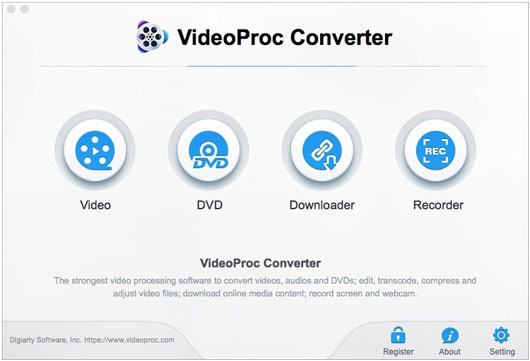
1. Pourquoi l’iPhone enregistre-t-il des vidéos en MOV ?
Comme tous les utilisateurs d’iOS le savent, MOV est le format vidéo sur iPhone par défaut. Encodé par HEVF, MOV rend les vidéos enregistrées dans une taille beaucoup plus petite pour économiser plus d’espace interne.
2. Pouvez-vous changer le format vidéo de l’iPhone ?
Oui. Vous pouvez modifier le format vidéo MOV de l’iPhone à partir des paramètres.

3. Quel format vidéo a la meilleure qualité ?
Vous pouvez vous référer à la liste suivante et choisir le format vidéo que vous souhaitez.
4. Comment transférer des vidéos MP4 sur iPhone ?
Pour plus de détails, cliquez ici pour savoir comment transférer MP4 sur iPhone.
En toutes circonstances, Video Converter est un programme zéro erreur pour convertir les vidéos iPhone en MP4. Si vous avez essayé d’autres applications ou programmes en ligne similaires mais que vous échouez, accordez une ou deux minutes à cet outil. Il ne vous décevra pas en suivant nos instructions petit à petit.
Si vous rencontrez des problèmes, n’hésitez pas à nous en faire part dans les commentaires.
Articles connexes :
Comment transférer des vidéos YouTube vers un téléphone/tablette Android ?
Comment transférer des vidéos de Mac vers iPhone avec 5 méthodes ?
Top 14 des meilleurs éditeurs vidéo AVI | Visualisez facilement vos fichiers AVI
[Logiciel Vlog] 11 meilleurs logiciels d’édition de vlog pour les amateurs de vlog
Comment enregistrer des vidéos Instagram sur PC/Mac ?
Comment faire d’un mémo vocal une sonnerie sur iPhone sans effort ?

 Conseils vidéo et audio
Conseils vidéo et audio
 Comment convertir une vidéo iPhone en MP4 sans perte de qualité de 7 façons ?
Comment convertir une vidéo iPhone en MP4 sans perte de qualité de 7 façons ?